Google Fotos: La Magia de Guardar Momentos
Si todavía no conoces Google Fotos, no tengo dudas que después de este post querrás incluirlo en tu vida. ¡Yo que te lo digo! Y es que no se trata de una galería de fotos cualquiera, como muchas piensan o se imaginan. Con él es posible almacenar y organizar mejor tus memorias fotográficas, usando la IA (Inteligencia Artificial) de Google.
¡Pero no para por ahí! Si te encanta tirar fotos a todo momento o hacer videos, pero te preocupa el espacio que puede ocupar en la memoria del celular, definitivamente necesitas tener Google Fotos en tu smartphone. La plataforma ofrece un servicio gratuito de backup para que puedas salvar en la nube todos tus archivos.
Bueno, bueno, ¡ya no te adelanto más! Continua leyendo y descubre tú mismo todo lo que Google Fotos tiene para ofrecer !Creeme te va gustar!
¿Qué es Google Fotos?
Como te mencioné anteriormente, básicamente Google Fotos se trata de un servicio gratuito de backup de imágenes y videos, que se puede usar en Android, iOS, Windows, macOS y la Web. Usando la plataforma no tienes más que preocuparte con el almacenamiento de tu celular a la hora de tirar tus fotos. Puedes enviar a la nube todo el contenido que desees para vaciar un poco la memoria de tu smartphone.
Además del backup, también cuenta con otros recursos bien interesantes, como búsquedas inteligentes, editor de fotos integrados, compartir fotos y videos, asistente automático, y mucho más. Realmente es bien completo, y para todo eso usa la IA.
Ahora sigue leyendo y échale un vistazo a los consejos que separé para ti, para que puedas usar Google Fotos con mucha facilidad.
1- Cómo organizar y clasificar tus fotos
Es bastante normal que tiremos fotos y más fotos de forma totalmente aleatoria, y después, nuestra galería del celular puede volverse un verdadero “carnaval”. Pero eso no es más un problema para Google Fotos.
Para organizar y clasificar tus fotos puedes crear fácilmente álbumes. Si, ellos pueden ser como aquellos antiguos álbumes donde guardabamos nuestras fotos después de reveladas. ¿Será que todavía te acuerdas? La diferencia es que ahora todo es digital.
Puedes crear cuantos quieras y clasificarlos con las categorías que tu desees, ya sean viajes, fiestas, momentos importantes, tu boda, etc. Además puedes añadir, editar o remover las imágenes del álbum a cualquier momento, como mejor te parezca. Así, tus fotos no estarán “regadas” por todas partes.
2- Cómo organizar tus fotos en álbumes con Google Fotos
Ahora bien, para añadir o organizar tus fotos en los álbumes es muy sencillo. Vea el paso a paso:
- Abra la aplicación Google Fotos.
- Ahora, debes crear tu primer álbum.
- Toca en “Biblioteca”, localizado en la parte inferior de la pantalla.
- Luego en “Crear álbum”. Aquí tendrás que poner primero un título a tu álbum (Ex.: Mi boda).
- Ahora, para empezar a añadir las fotos tienes dos opciones: Seleccionar personas y animales (permite crear un álbum con actualización automática) o ir seleccionando manualmente las fotos que desees.
- Si escoges la segunda opción, basta tocar en las fotos que necesitas, y luego aprietas “Añadir”.
- Para crear otros álbumes, sigues el procedimiento anterior, solo que ahora debes tocar en “Nuevo álbum”.
De esta manera, puedes separar todas tus fotos en cuantos álbumes necesites. Y cómo puedes ver, el procedimiento es bastante simple.
3- Explora el reconocimiento de rostros en Google Fotos
Desde ya te cuento que esta es una de las funciones que más me gusta de la aplicación. Es realmente increíble, !ya vas a ver porque te lo digo!
Como te mencione inicialmente, la aplicación utiliza IA, y eso queda bastante evidente a la hora de buscar una foto, ya que te permite hacer búsquedas inteligentes y encontrar lo que deseas en poquísimo tiempo. La app analiza y permite que puedas hacer búsquedas por una persona en específico. Al apretar en “Buscar”, en la parte inferior de la pantalla, aparecen todos los rostros que más coinciden en tus fotos, uno por uno. Esta opción además de práctica, es excelente.
Por ejemplo, si deseas encontrar todas las fotos donde tu padre aparece, solo tienes que tocar en el rostro de él en la lista de personas. En seguida, podrás ver todas las fotos donde el sale, y además ver la fecha.
4- Búsqueda inteligente: encuentra fotos rápidamente
A la hora de buscar, además de la alternativa de reconocimiento de rostros, también dispones de otras opciones en “Buscar” que te ayudarán mucho a la hora de encontrar una foto o varias en específico.
La primera de ella es “Lugares”. Aprieta en “Ver todo” y te aparecerá todo lo relacionado con los lugares que has visitado.
También puedes buscar fotos por “documentos”, tales como:
- Capturas de pantalla
- Documento
- Caligrafía
- Posters
- Portada de libro
- Documento de identidad
- Signo
- Pasaporte
- Cuaderno
- Recibos
- Notas autoadhesivas
- Recetas
Además, puedes buscar en “artículos variados”, como lagos, florestas, mariposas, shows, bodas, navidad, puentes y mucho más. Todo eso lo puedes encontrar en “Buscar”.
5- Edición rápida y sencilla: Realzando sus imágenes
¿Te imaginas tener todo lo que necesitas en una misma aplicación? Pues bien, Google Fotos cuenta con un editor de fotos integrado rápido y muy sencillo de utilizar. Así, podrás realzar la belleza de tus imágenes sin tener que usar otra app.
Para empezar a usar el editor, solo debes elegir una de tus fotos. Cuando esta se abra en la pantalla, aprieta en “Editar”, en la parte inferior de la pantalla. Puedes utilizar varios recursos para editar tus fotos, tales como cortar, ajustar, filtros, texto, entre otros.
Verás que es un editor de fotos bastante intuitivo que puedes usar fácilmente. Así que no tengas miedo de probar. Después que hagas los ajustes que quieras, aprieta en “Salvar copia”. ¡Pronto! Luego, tu foto queda guardada en la “Biblioteca” junto con los álbumes que ya hayas creado.
6- Comparte momentos con amigos y familiares
A cualquier momento puedes compartir tus mejores momentos con amigos y familiares. Esa es otra de las muchas ventajas de la plataforma. Para compartir una foto, solo tienes que hacer clic en ella y luego en “Compartir”, en la parte inferior de la pantalla. Verás como aparecen todas las opciones, ya sea por redes sociales, WhatsApp, Gmail, entre otros. Elige uno y envía tus fotos en instantes.
7- Backup automático: aprenda a mantener sus recuerdos en la nube
A partir de ahora, con el backup automático tus recuerdos no correrán más el riesgo de perderse de forma accidental. No se si te ha pasado, pero es bastante común que borremos sin querer alguna foto y acabamos perdiendo ese recuerdo tan precioso.
Pero, con el backup automático, además de liberar espacio en la memoria de tu celular, tus fotos siempre estarán a salvo. Si borras alguna foto, esta va directamente a la papelera del Google Fotos. Allí se queda durante 60 días hasta que se elimina definitivamente. En ese periodo, te da tiempo de recuperar tus fotos.
Para activar el backup automático es muy simple. En la pantalla principal, aprieta en tu foto de perfil. Luego escoge la opción “Backup” y activalo apretando la pelotica cris, que ahora se pondrá azul. ¡Listo! Ahora tendrás todas tus fotos respaldadas.
8- Cómo rescatar las fotos de la papelera
Si borraste algo sin querer, no te preocupes. Aquí tienes la solución, solo sigue el paso a paso:
- Entra en Google Fotos.
- Haz clic en “Biblioteca”, y luego en “Papelera”.
- Aquí podrás ver todas las fotos y vídeos que fueron borrados.
- Elige la foto que deseas recuperar, y haz clic en ella.
- Ahora, aprieta en “Restaurar”, en la parte inferior de la pantalla.
- Luego, la foto volverá a la Biblioteca de la app y a la galería de tu celular.
- Verifica que haya vuelto a su lugar.
Si no encuentras en la papelera lo que buscabas, probablemente se borró definitivamente. Pero aún tienes una opción si la foto es muy importante para ti. Puedes entrar en contacto con el Soporte de Google y explicarles lo ocurrido. Ellos te pueden brindar asistencia.
9- Gestión del espacio en Google Fotos
Es importante que sepas que cuentas con 15 GB para almacenar tus datos en la nube de Google, pero son compartidos con otros servicios de la marca, como Gmail y Google Drive.
Para verificar cuánto espacio ya has ocupado, aprieta en tu foto de perfil. Aquí podrás visualizar qué espacio estás ocupando y cuánto te queda. Haz clic en esta opción, para que analices o excluyas lo que desees.
10- Mantener el control de sus imágenes
Definitivamente ahora podrás tener mucho más control de tus imágenes. Google Fotos es el lugar ideal para guardar todas tus fotos y vídeos, organizarlas y compartirlas con quien quieras con facilidad. Además, no puedo dejar de mencionarte que, todas tus fotos están sincronizadas con tu cuenta de Google. Siendo así, puedes acceder a ellas desde cualquier dispositivo, solo debes hacer login en tu cuenta.
Te avisé al principio del post que muy seguramente ibas a querer incluir esta increíble plataforma en tu celular y sobre todo en tu vida. Así que no esperes más, ¡bajala ahora mismo y disfruta de todas sus posibilidades!
 Prueba De Embarazo En Línea: Descubre Si Puedes Quedar Embarazada Usando Tu Teléfono Celular
Prueba De Embarazo En Línea: Descubre Si Puedes Quedar Embarazada Usando Tu Teléfono Celular
mesmDefinitivamente los avances tecnológicos han cambiado nuestras vidas, haciendo que la rutina sea más fácil y todo […]
Sigue leyendo Descubra las 5 mejores aplicaciones de control remoto
Descubra las 5 mejores aplicaciones de control remoto
¿No encuentras el control remoto? Eso ya no es más motivo de preocupación. Ahora puedes utilizar aplicaciones […]
Sigue leyendo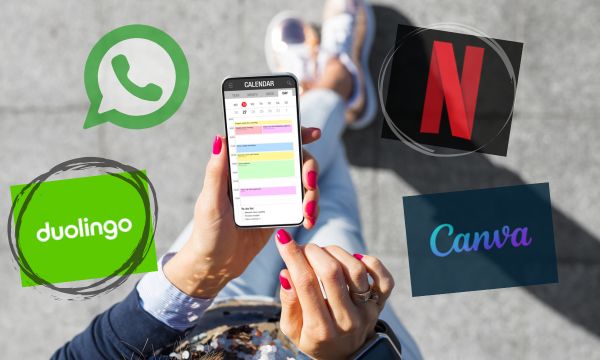 7 aplicaciones útiles para tener en tu celular
7 aplicaciones útiles para tener en tu celular
¿Ya te has puesto a pensar como nuestro celular dejó de ser apenas un aparato para comunicarnos […]
Sigue leyendo